Excelで空白ページを削除する方法
- 尚オリジナル
- 2019-06-13 17:05:4266023ブラウズ

「表示」「ページ レイアウト」と入力し、Ctrl キーを押しながらマウス ホイールをスクロールしてビューをズームし、ドキュメント内で「空白ページをフレーム選択」します。クリックしてフレームを選択します 空白のページで、ポップアップ ショートカット メニューの [削除] をクリックします。ポップアップ削除ダイアログ ボックスで、[右のセルを左に移動] または [下のセルを移動] を選択して削除を確認します。 。または、改ページ位置を調整して空白ページを削除します。
方法 1:
1. [表示] > [ページ レイアウト] に移動し、Ctrl キーを押しながらマウス ホイールをスクロールしてビューをズームし、文書内の「ボックス」 「白紙ページを選択」。
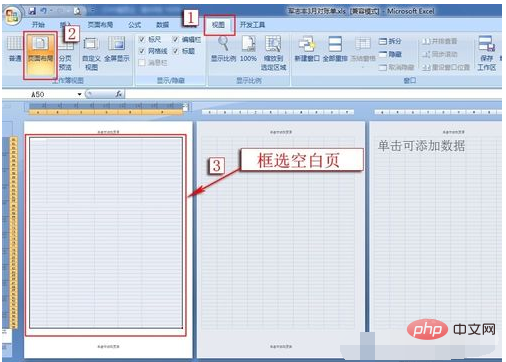
#2. 空白のページを選択した後、選択した空白のページを右クリックし、表示されるショートカット メニューで [削除] をクリックします。
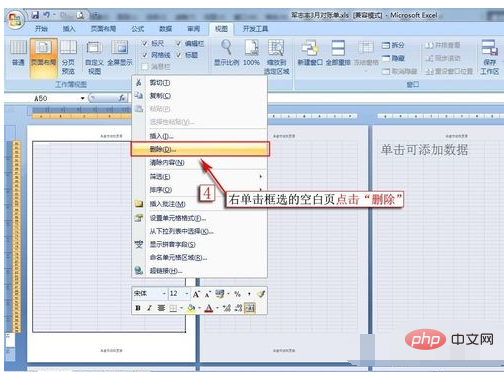
#3. ポップアップの削除ダイアログ ボックスで、[右のセルを左に移動] または [下のセルを移動] を選択して削除を確認します。 (データの削除を避けるため、最前行や列全体を選択しないでください)
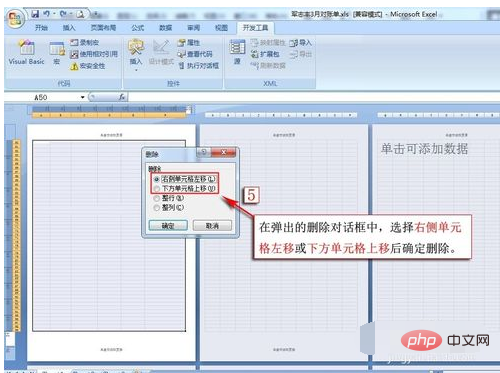
4. 上記の手順で Excel の空白ページが削除されました。 (注: 文書内に複数の空白ページがある場合は、1 つずつ削除してください)
方法 2:
1. 改ページを入力して改ページを調整し、[表示] をクリックします。 「 > 「改ページプレビュー」 」では、データのない画像の 2 ページ目は空白のページです。
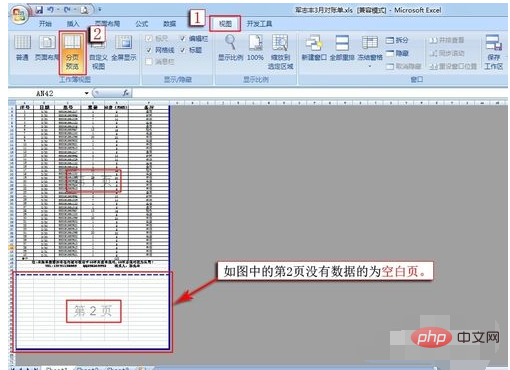
#2. 改ページの実線をマウスでクリックして点線までドラッグし、改ページの位置を調整します。
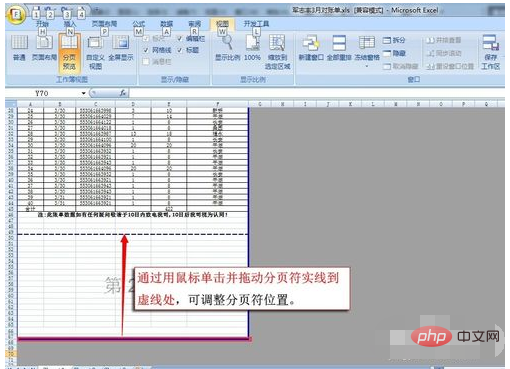
#3. 改ページ位置を調整すると、文書内の白紙ページが削除されます。 (改ページを調整すると、すべての空白ページをすぐに削除できます)
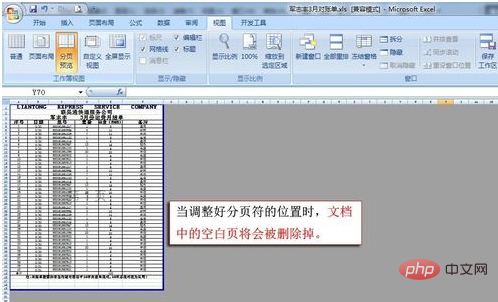
Excel 関連の技術記事をさらに詳しく知りたい場合は、Excel 基本チュートリアル 列をご覧ください。
以上がExcelで空白ページを削除する方法の詳細内容です。詳細については、PHP 中国語 Web サイトの他の関連記事を参照してください。

